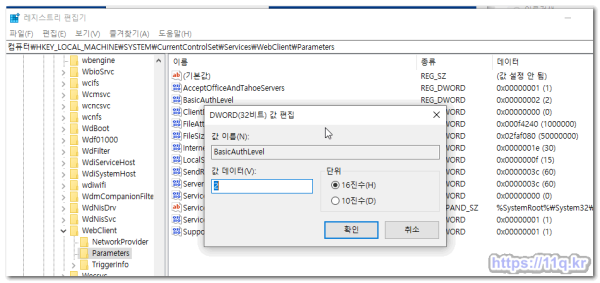Windows 10에서 WebDAV 설정 윈도우8 에서 iis를 사용해 webDAV 구성하기
컨텐츠 정보
- 10,175 조회
- 0 추천
- 목록
본문
Windows 10에서 WebDAV 설정
https://www.ionos.co.uk/help/hosting/setting-up-and-managing-webdav-access/setting-up-webdav-on-windows-10/
Windows 레지스트리 사용자 정의
Windows 레지스트리를 사용자 정의하는 방법 :
입력 regedit를 는 Microsoft Windows 10 작업 표시 줄에있는 검색 상자에 다음 키를 누릅니다 입력합니다 .
레지스트리 편집기를 두 번 클릭하십시오 . 레지스트리 편집기가 열립니다.
레지스트리 편집기에서 다음 레지스트리 하위 키를 찾습니다. HKEY_LOCAL_MACHINE \ SYSTEM \ CurrentControlSet \ Services \ WebClient \ Parameters
더블 클릭 BasicAuthLevel의 항목을.
여기에 지정된 값을 확인하고 필요한 경우 2로 변경하십시오 .
확인을 클릭하십시오 .
컴퓨터를 다시 시작하십시오.
윈도우 (10) 아래에 WebDAV를 네트워크 드라이브를 장착
Windows 10에서 WebDAV를 사용하여 네트워크 드라이브를 마운트하는 방법 :
Windows 탐색기를 엽니 다 .
왼쪽 메뉴 표시 줄에서 네트워크를 마우스 오른쪽 단추로 클릭하십시오 .
네트워크 드라이브 연결을 클릭하십시오 . .
원하는 드라이브를 선택하십시오.
문서 및 사진을 저장할 수있는 웹 사이트에 연결 링크 를 클릭하십시오 . 는 네트워크 주소 추가 창이 열립니다.
다음을 클릭하십시오 .
사용자 정의 네트워크 주소 선택을 클릭 하십시오 .
다음을 클릭하십시오 . 는 네트워크 주소 추가 창이 열립니다.
에서 인터넷 또는 네트워크 주소 상자 유형 :
(Windows의 경우 도메인 : 함께 "your-domain.com"를 교체하는 동안 호스팅 패키지,이 값을 사용 http://your-domain.com:80
Linux의 경우 ( 호스팅 패키지, "your-domain.com"을 도메인으로 바꾸는 동안이 값을 사용하십시오. ) http://your-domain.com:81
윈도우8 에서 iis를 사용해 webDAV 구성하기
http://egloos.zum.com/looi/v/3466199
◎ ■ ▶ ☞ ♠ 정보찾아 공유 드리며 출처는 링크 참조 바랍니다. https://11q.kr ♠